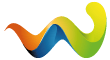Guten Tag,
ich habe ein Problem und zwar, ich hab mich für das Wetter schnee entschieden in dromed, ich hab alles gemacht wies in Tutorial beschrieben wurde, so und wenn ich ins spiel gehe schneit es nur, wenn ich mich bewege und wenn ich stehn bleibe schneit es gar nicht mehr hab ich was falsch gemacht.
Bitte um Hilfe! ![]()